على أي حال ، قد لا ترغب في مزامنة بيانات متصفح Google Chrome مع حساب Google الخاص بك بعد الآن. لذلك ، قد ترغب في إزالة حساب Google الخاص بك من متصفح الويب Google Chrome.
في هذه المقالة ، سنوضح لك كيفية إزالة حساب Google من متصفح الويب Google Chrome.
أولاً ، افتح متصفح الويب Google Chrome وانقر فوق رمز الملف الشخصي من الزاوية العلوية اليمنى من Google Chrome كما هو موضح في لقطة الشاشة التالية:
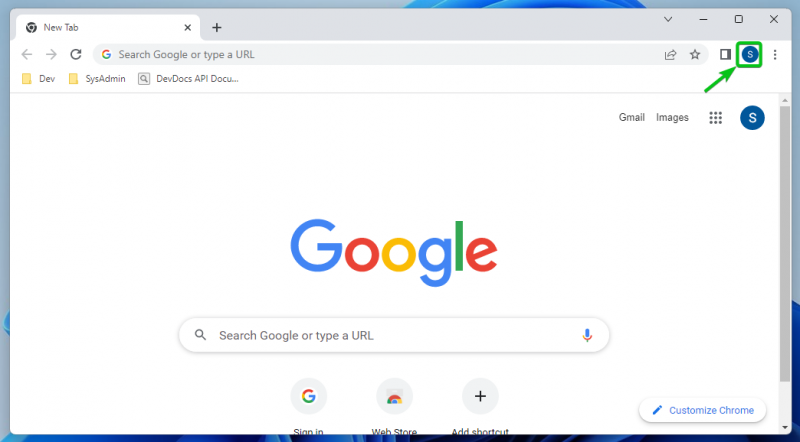
يجب عرض حساب Google الذي تم تسجيل الدخول إليه والمستخدم حاليًا لمزامنة بيانات متصفح Google Chrome [1] .
لإزالة حساب Google الخاص بك من Google Chrome ، انقر فوق 'إدارة حساب Google الخاص بك [2 ] '.
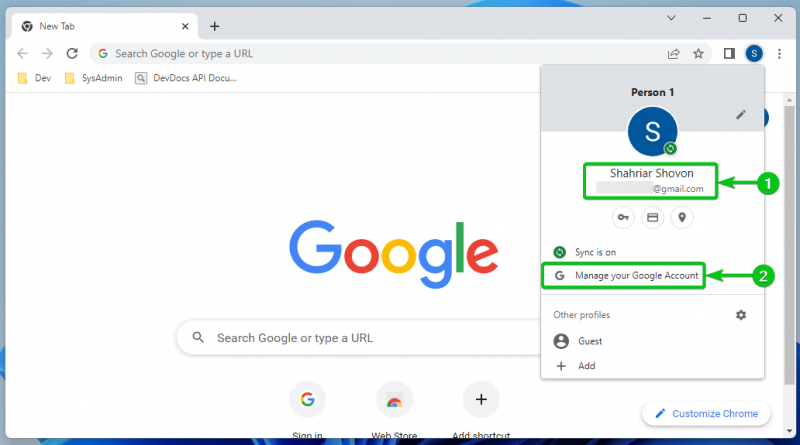
بعد ذلك ، يأخذك Google Chrome إلى صفحة حساب Google.
انقر فوق رمز الملف الشخصي من الزاوية العلوية اليمنى من صفحة حساب Google [1] . سترى حساب Google الذي قمت بتسجيل الدخول إليه [2] .
لإزالة حساب Google الخاص بك من Google Chrome ، انقر فوق 'تسجيل الخروج [3] ' .
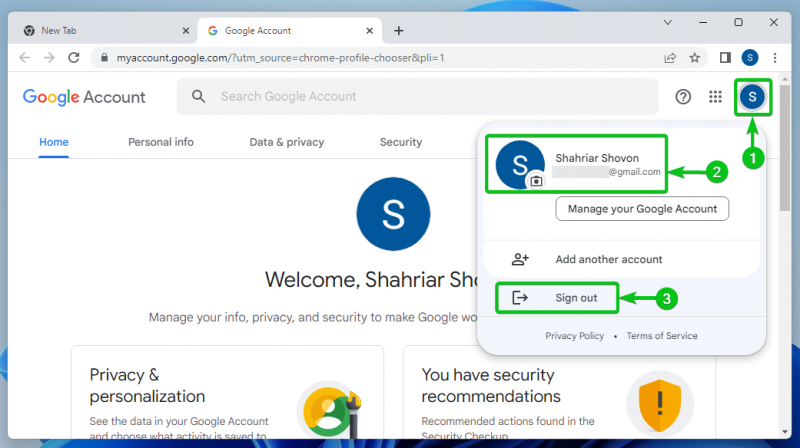
ملحوظة: إذا قمت بتسجيل الدخول إلى حسابات Google متعددة من Google Chrome ، فسترى زر 'تسجيل الخروج من جميع الحسابات' بدلاً من ذلك. انقر فوق ذلك. يؤدي هذا إلى خروجك من جميع حسابات Google التي تم تسجيل الدخول إليها.
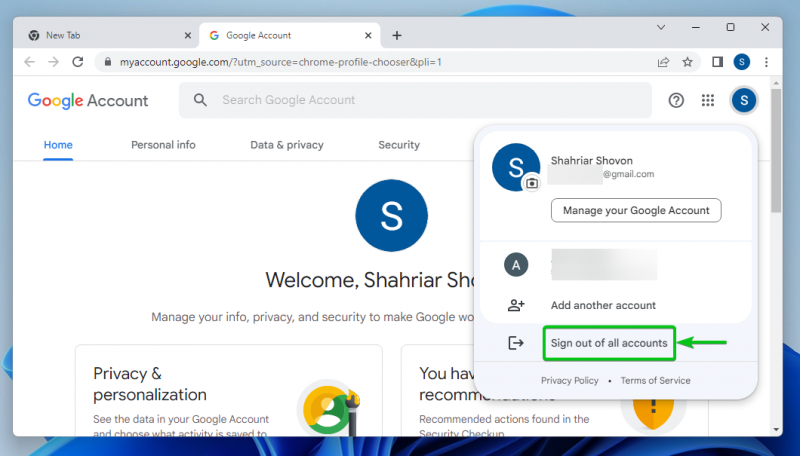
انقر فوق 'متابعة'.
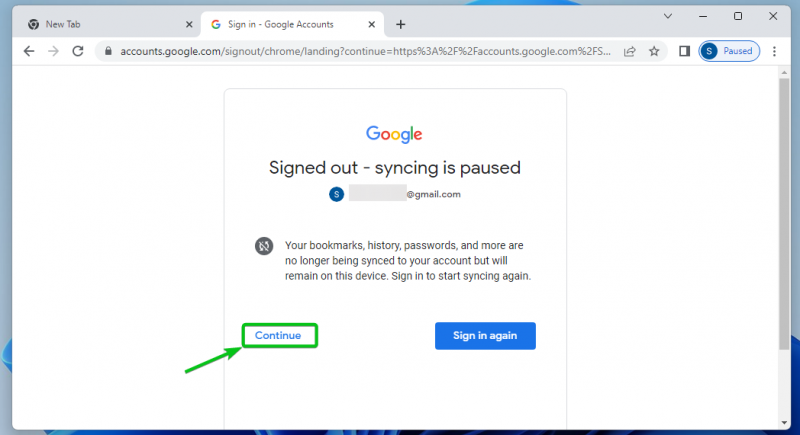
يجب إزالة حساب Google الخاص بك من Google Chrome كما ترى في لقطة الشاشة التالية:
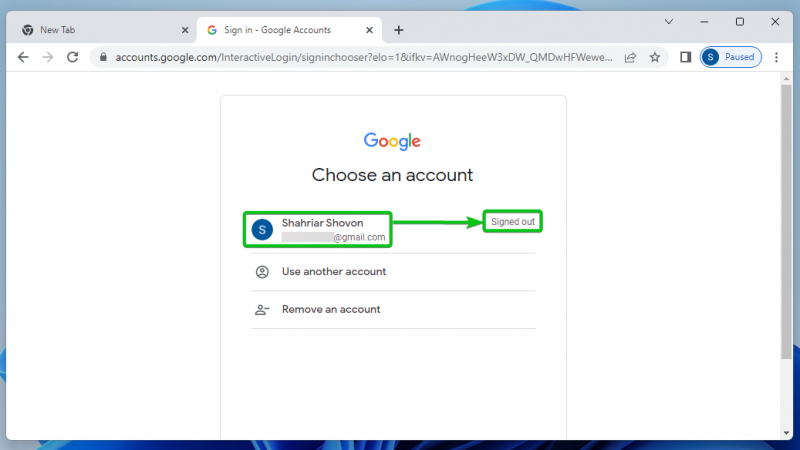
خاتمة
أوضحنا لك كيفية إزالة حساب Google من متصفح الويب Google Chrome. بمجرد إزالة حساب Google من Google Chrome ، لن يقوم Google Chrome بمزامنة بيانات المتصفح مع حسابك في Google. إذا كنت ترغب في ذلك ، يمكنك إضافة حساب Google آخر إلى Google Chrome واستئناف عملية مزامنة بيانات المتصفح على حساب Google هذا.